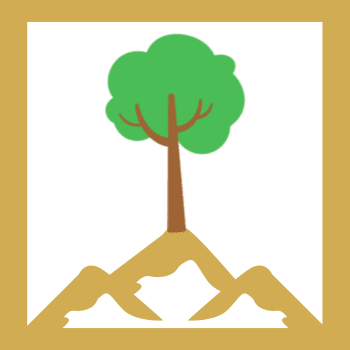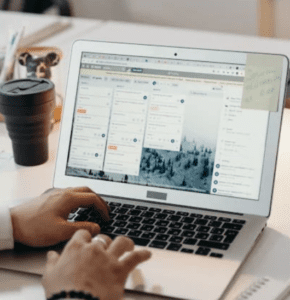업무든 학습이든 인터넷 검색을 하다 보면 어느새 브라우저 탭이 10개, 20개씩 열려 있는 경우가 많습니다. 다양한 정보와 사이트를 동시에 열어두면 편리하지만, 시간이 지날수록 브라우저 속도는 느려지고 컴퓨터 전체가 버벅이는 상황을 경험하게 됩니다.
특히 램(RAM)이 많지 않은 노트북이나 구형 PC에서는 몇 개의 탭만 열어도 성능 저하가 심해질 수 있어요.
그렇다고 해서 하나하나 수동으로 닫거나 새로 열기도 번거롭죠.
이번 글에서는 탭을 많이 열어도 브라우저가 느려지지 않도록 도와주는 실용적인 사용 습관과 설정 방법을 소개합니다.
간단한 습관만 바꿔도 속도는 물론 시스템 자원 사용량도 효율적으로 줄일 수 있어요.
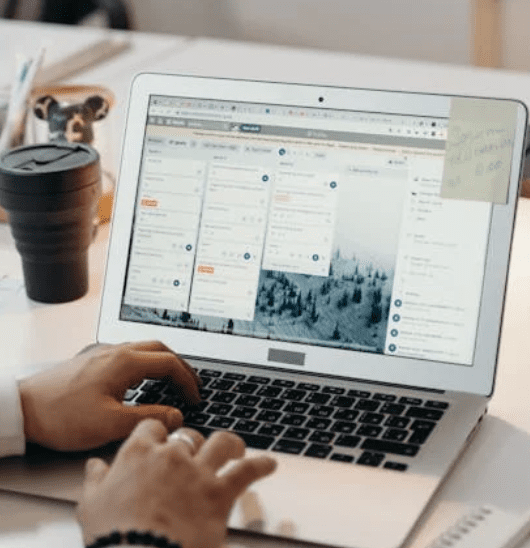
무조건 많은 탭을 열지 마세요 – 탭 그룹화로 정리하기
브라우저 속도 유지에 가장 먼저 중요한 것은 탭을 무분별하게 열지 않는 습관을 들이는 것입니다.
잠깐 보고 말 정보도 그대로 탭에 남겨두면 쌓이기만 해요. 이런 상황을 줄이기 위해선 탭 그룹화 기능을 적극 활용하는 것이 좋습니다.
크롬, 엣지 등 대부분의 최신 브라우저는 탭을 폴더처럼 묶을 수 있는 기능을 지원합니다.
예를 들어 “업무”, “자료 조사”, “뉴스” 같은 주제로 탭을 묶고 필요할 때만 확장해서 볼 수 있어요.
탭 그룹은 시각적으로도 깔끔하고, 무의미한 탭 남발을 줄여주는 데 효과적입니다.
메모리 절약 기능 활성화하기
브라우저에는 백그라운드 탭의 리소스를 줄여주는 기능이 탑재되어 있습니다.
특히 구글 크롬의 경우 “메모리 절약” 모드를 켜면 사용하지 않는 탭의 메모리 점유율을 자동으로 줄여줘요.
크롬 기준 설정 방법
- 설정 → 성능 → 메모리 절약
- ‘비활성 탭 메모리 사용 줄이기’ 옵션 활성화
이 기능을 켜두면 사용 중이 아닌 탭은 자동으로 비활성화되고,
다시 클릭했을 때만 새로 로드되기 때문에 속도 저하 없이 많은 탭을 열어둘 수 있습니다.
확장 프로그램은 꼭 필요한 것만 유지하기
브라우저 속도를 느리게 만드는 주범 중 하나는 과도한 확장 프로그램입니다.
특히 여러 탭에서 동시에 작동하는 확장 기능(예: 광고 차단, 번역, 생산성 툴 등)은 메모리를 많이 소모할 수 있어요.
브라우저 확장 프로그램 관리 메뉴에서 현재 설치된 목록을 확인하고,
사용하지 않는 확장은 비활성화하거나 삭제하는 것이 좋습니다.
또한 광고 차단기, 트래커 차단기처럼 필수 확장을 사용할 때도
가볍고 효율적인 프로그램을 선택하는 것이 중요합니다.
탭 정리 도구 활용하기
탭을 정리해주는 외부 확장 도구도 유용합니다.
대표적인 도구로는 아래와 같은 확장 프로그램이 있어요.
- OneTab: 모든 열린 탭을 한 번에 목록 형태로 저장하고 닫아둠. 클릭하면 다시 열 수 있어 리소스 절약에 효과적
- Toby: 탭을 카테고리별로 저장하고 시각적으로 관리할 수 있는 도구
- The Great Suspender (유사 앱): 일정 시간 동안 사용하지 않은 탭을 자동으로 정지시킴
이러한 도구는 단순히 닫는 것이 아니라, 다시 보기 위한 정리 기능을 제공하므로
많은 정보를 한 번에 다루는 사람에게 특히 유용합니다.
자주 쓰는 사이트는 즐겨찾기로 정리하세요
하루에도 몇 번씩 방문하는 사이트를 탭에 고정해두는 경우가 많습니다.
하지만 이런 탭은 매번 새로 열 필요 없이 즐겨찾기(북마크) 기능을 활용하는 것이 더 효율적이에요.
브라우저의 즐겨찾기 바에 자주 쓰는 사이트만 정리해두면,
탭을 상시 유지할 필요가 없고 탐색도 훨씬 빨라집니다.
즐겨찾기는 폴더 단위로 정리할 수도 있어서, 탭보다 훨씬 깔끔한 작업 환경을 만들 수 있어요.
브라우저와 운영체제를 최신 상태로 유지
브라우저 자체의 성능과 메모리 관리 효율도 꾸준히 개선되고 있습니다.
하지만 이를 사용하기 위해선 항상 최신 버전의 브라우저를 유지해야 합니다.
크롬, 엣지, 파이어폭스 모두 정기적으로 업데이트가 이루어지며,
오래된 버전을 그대로 사용하면 메모리 누수나 최적화 부족으로 인해 탭이 많을 때 성능이 떨어질 수 있어요.
또한 운영체제(OS)도 최신 상태로 유지해야 브라우저가 시스템 리소스를 원활히 사용할 수 있습니다.
백그라운드 앱 실행 끄기
크롬의 경우 브라우저를 닫았더라도 백그라운드에서 계속 실행되는 앱과 확장 프로그램이 있습니다.
이 기능은 일부 기능에는 도움이 되지만, 메모리를 불필요하게 점유해 성능 저하로 이어질 수 있어요.
비활성화 방법 (크롬 기준)
- 설정 → 시스템 → 크롬이 종료된 후에도 백그라운드 앱 실행 해제
이 옵션을 꺼두면 전체적으로 브라우저의 속도가 개선될 수 있고,
많은 탭을 열었을 때도 보다 안정적으로 작동합니다.
가벼운 브라우저를 선택하는 것도 방법
만약 여러 가지 설정과 확장 정리에도 불구하고 탭이 많을 때마다 브라우저가 느려진다면,
보다 가벼운 브라우저를 선택하는 것도 고려해볼 수 있어요.
예를 들어,
- Brave: 크롬 기반이지만 속도와 보안에 최적화
- Opera: 기본적으로 메모리 절약 기능이 강화되어 있음
- Vivaldi: 고급 사용자 중심 탭 관리 기능 탑재
자신의 사용 패턴에 맞는 브라우저를 선택하면 속도 저하 문제를 근본적으로 해결할 수 있습니다.
브라우저 속도 효율 관리하기
브라우저 탭이 많다고 해서 꼭 속도가 느려지는 것은 아닙니다.
어떤 습관과 설정을 하느냐에 따라 브라우저 효율은 크게 달라질 수 있어요.
오늘 소개한 방법들을 하나씩 적용해보면,
탭을 많이 열어도 시스템이 버벅이지 않고, 쾌적한 인터넷 사용 환경을 유지할 수 있을 것입니다.
특히 업무나 학습처럼 브라우저를 자주 쓰는 환경에서는
작은 습관 하나가 전체 생산성에 큰 영향을 줄 수 있다는 점을 기억해 주세요.